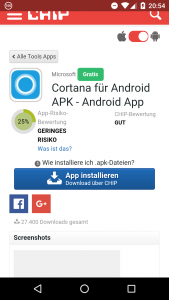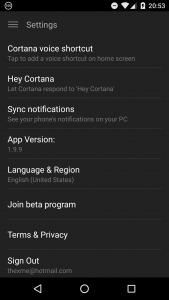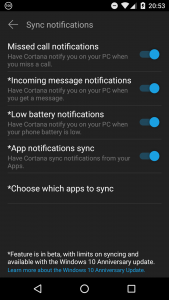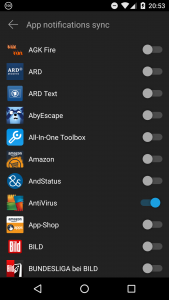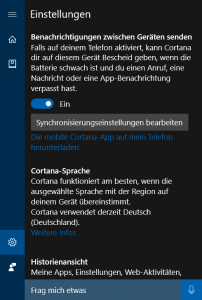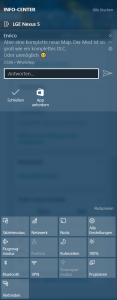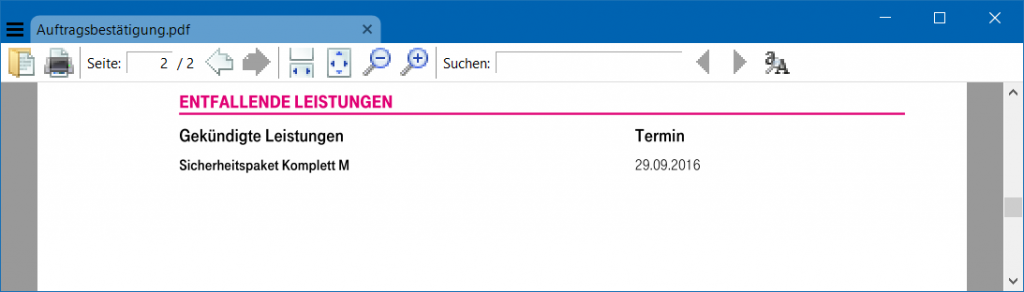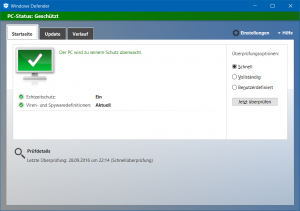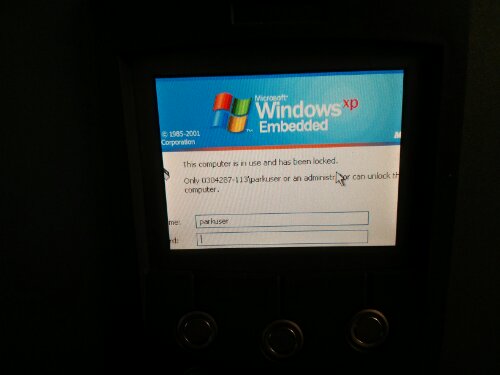Mit dem vor wenigen Tagen veröffentlichten Office Update für Mac werden nach 20 Jahren erstmals wieder alle Plattformen aus einer gemeinsamen Codebasis bedient. Dadurch lassen sich künftig Features, die zuerst in einer Plattform integriert werden, zeitnaher auf anderen Plattformen ausbreiten. Um dies zu bewerkstelligen, besitzt jede Plattform entsprechende Updatemechanismen. Diese unterscheiden sich sich grundsätzlich – so auch bei der Windows und Mac Variante.
Microsoft Office für Windows hält zwei verschiedene Wege für die Installation und Updates parat. Zum einen existiert der Weg über die MSI-basierte Installation. Diese stellte bis Office 2010 die gängige Methode zur Installation von Office dar. Auf diesem Weg werden die Office Updates über Windows Updates eingespielt – also ganz klassisch.
Seit Office 2013 gibt es mit Click-to-Run (Klick-und-Los) eine neue standardmäßige Variante. Hierbei wird die Office Installation auf den Computer gestreamt, sodass die Anwendungen bereits während der Installation genutzt werden können. Dabei wird die Office Installation über App-V virtualisiert und die einzelnen Office Anwendungen in verschiedene Module aufgeteilt. Die Office Updates werden hier über einen eigenen Mechanismus direkt aus Office heraus vorgenommen. Dadurch, dass nur veränderte Module einer Anwendung ausgetauscht werden müssen, ist ein Update in der Click-to-Run Variante deutlich schneller als über die MSI-basierte Installation via Windows Update.
Microsoft Office für Mac nutzt mit Microsoft AutoUpdate (MAU) einen eigenen Mechanismus für Updates. Die Updategröße richtet sich dabei nach dem Alter der zu aktualisierenden Office-Instanz. Liegt diese schon einige Versionen zurück, kommt ein Komplettupgrade zum Tragen, das vom Umfang einer Neuinstallation gleicht. Liegt die Office-Instanz eine oder mehrere, aber noch nicht deutlich mehr Versionen zurück, kann auf Delta-Updates zurückgegriffen werden. Diese enthalten nur die Änderungen für einige wenige zurückliegende Versionen. Sie fällt im Vergleich zum Komplettupgrade deutlich kleiner aus und spart etwa 77 Prozent der Größe ein. Mit der nächsten Microsoft AutoUpdate Version (MAU 4.0, noch nicht veröffentlicht) werden zudem Ultrathin Updates (Binary-based Updates) Einzug halten. Diese sparen nochmals deutlich an Umfang ein: der Unterschied zu einem Delta Update beträgt in einem Beispiel mehr als 90% – sie dürften aber vermutlich nur von der letzten Version aus möglich sein. Wer also öfter aktualisiert, profitiert von kleineren Updategrößen – bislang und auch künftig.
Bleibt festzustellen, dass trotz der gemeinsamen Codebasis weiterhin unterschiedliche Updatemechanismen zum Tragen kommen, die jeweilige Plattformeigenheiten berücksichtigen.